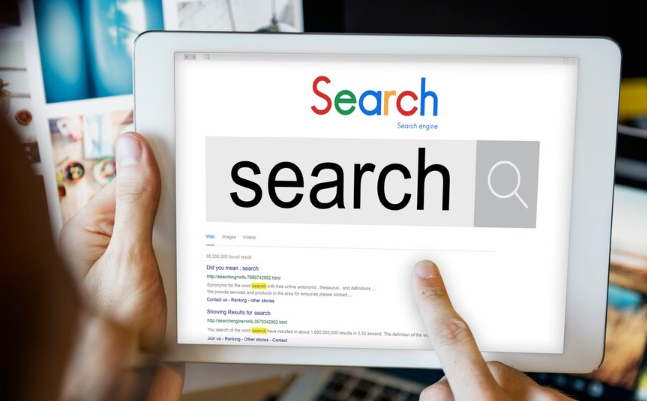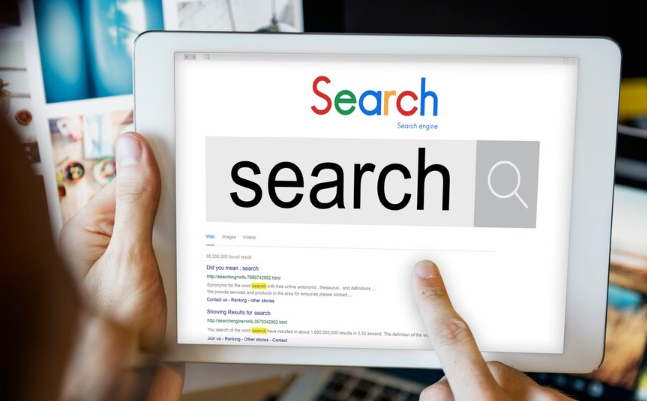
以下是Google浏览器与操作系统冲突影响安装包运行的应对方法:
一、检查系统兼容性
1. 查看系统要求:确保你的操作系统版本符合Google浏览器的安装要求。不同的操作系统版本可能对软件的安装和运行有特定的限制。例如,某些较旧的操作系统可能不支持最新版本的Google浏览器,或者需要特定的补丁才能正常运行。
2. 更新操作系统:如果你的操作系统版本过旧,可能会导致与Google浏览器不兼容。在这种情况下,尝试更新操作系统到最新版本。在Windows系统中,可以通过“设置”中的“更新和安全”选项进行检查和更新;在Mac系统中,可以通过“系统偏好设置”中的“软件更新”来进行更新。
二、关闭可能冲突的程序和服务
1. 关闭杀毒软件和防火墙:有时,杀毒软件或防火墙可能会阻止Google浏览器安装包的运行,将其误识别为潜在威胁。暂时关闭这些安全软件,然后再次尝试运行安装包。但请注意,关闭安全软件可能会带来一定的风险,安装完成后应及时重新开启。在Windows系统中,可以通过右键点击杀毒软件或防火墙的图标,选择“退出”或“关闭”选项;在Mac系统中,需要在“系统偏好设置”中的“安全性与隐私”里调整相关设置。
2. 停止相关服务:某些后台服务可能与Google浏览器的安装产生冲突。例如,一些系统的
自动更新服务或云存储服务等。你可以通过任务管理器(Windows)或活动监视器(Mac)来查看正在运行的服务,并结束那些可能引起冲突的服务。在Windows系统中,按下“Ctrl+Shift+Esc”组合键打开任务管理器,在“服务”选项卡中找到相应的服务并点击“停止”;在Mac系统中,打开“活动监视器”,找到对应的进程并选择“退出”。
三、以管理员身份运行安装包
1. 获取管理员权限:在安装Google浏览器时,右键点击安装包文件,选择“以管理员身份运行”(Windows)或“使用管理员权限运行”(Mac)。这样可以确保安装程序具有足够的权限来修改系统文件和设置,避免因权限不足而导致的安装问题。
2. 确认用户账户控制提示:如果是在Windows系统中,以管理员身份运行安装包后,可能会出现用户账户控制(UAC)提示。点击“是”按钮允许安装程序继续运行。这是为了确保只有授权的用户才能对系统进行更改,以保护系统的安全。
四、检查并修复系统文件
1. 运行系统文件检查工具:损坏或丢失的系统文件可能导致Google浏览器安装包无法正常运行。在Windows系统中,可以打开命令提示符(以管理员身份),输入“sfc /scannow”命令并回车,系统将开始扫描并自动修复受损的系统文件。这个过程可能需要一些时间,请耐心等待完成。在Mac系统中,可以使用“磁盘工具”来检查和修复磁盘权限等问题,打开“磁盘工具”,选择硬盘驱动器,点击“急救”按钮进行操作。
2. 重新安装操作系统组件:如果系统文件检查工具无法解决问题,可能需要重新安装与Google浏览器相关的操作系统组件。例如,在Windows系统中,可能需要重新安装.NET Framework等组件;在Mac系统中,可能需要重新安装Xcode开发工具或其他相关组件。具体的操作步骤可以根据操作系统的提示或官方文档进行。
五、清理系统垃圾和临时文件
1. 使用系统清理工具:积累过多的系统垃圾和临时文件可能会影响Google浏览器安装包的运行。在Windows系统中,可以使用“磁盘清理”工具来清理临时文件、回收站等垃圾文件。打开“此电脑”,右键点击系统盘(通常是C盘),选择“属性”,在弹出的对话框中点击“磁盘清理”按钮,然后选择要清理的文件类型并进行清理。在Mac系统中,可以使用“关于本机”中的“存储管理”功能来清理不需要的文件和优化存储空间。
2. 手动删除临时文件夹:除了使用系统自带的清理工具外,还可以手动删除一些常见的临时文件夹。在Windows系统中,可以删除C:\Windows\Temp和C:\Users\[你的用户名]\AppData\Local\Temp目录下的文件;在Mac系统中,可以删除/private/var/folders/目录下的临时文件(注意不要误删重要文件)。删除这些临时文件可以帮助释放磁盘空间,提高系统性能,从而有可能解决Google浏览器安装包运行的问题。